Blogger'da Resim ile Videoların Taşma ve Kayması Sorunu
Her neyse hal böyle olunca canınızı sıkacak ve böyle görünmemesini isteyeceksiniz. Fakat nasıl yapacağınızı bulamadınız mı? Ya da bulup düzeltemediniz mi? Sorun etmeyin. Sizlere kolaylıkla nasıl yapacağınız anlatacağım. Siz yazının uzunluğuna bakmayın. Yapacağınız ufak bir değer değişikliğidir.
Resimler İçin
- Öncelikle Blogger ana sayfasından yayın paylaşmak istediğiniz bloga tıklayınız.
- Daha sonra sol üst tarafta bulunan Yeni Yayın seçeneğine tıklayınız. (Biliyorum fazla ayrıntıya girdim.)
- Sonra yukarıdan resim ekle butonuna tıkladıktan sonra istediğiniz görseli yükleyiniz.
- Bakın burası en önemli kısmı iyi anlayın. Yukarıdaki Oluştur seçeneğinin yanındaki HTML butonuna tıklayınız. Bu bölümde örnek olarak "<a href="görsel.jpg" imageanchor="1" style="margin-left: 1em; margin-right: 1em;"><img border="0" height="388" src="görsel.jpg" width="480" /></a></div>" benzerinde bir kod olacaktır. (görsel.jpg) yazan yeri ben kendim yazdım o bölümde yüklediğiniz görselin adresi olacaktır.)
- Son olarak width="480" yazan yerdeki 480 değerini 100% şeklinde değiştiriniz. Daha sonra tekrardan Oluştur butonuna tıklayarak yazınıza devam edebilirsiniz.
Videolar İçin
Yine aynı işlemleri yaparak yazının HTML bölümüne video yerleştirme kodu olan <iframe width="854" height="480" src="video url" frameborder="0" allowfullscreen></iframe> benzeri yerleştirme kodunu yapıştırdıktan sonra aynı şekilde width="854" yazan yerdeki 854 değerini 100% olarak değiştiriniz.
Böylece bu sorununuzu kolaylıkla halletmiş olacaksınız. Fakat dilerseniz de height yazan yerdeki değeri yükselterek veya azaltarak istediğiniz şekilde ayarlayabilirsiniz. Anlatımı anlaşılabilir yapmak için biraz ayrıntıya girdim ve yine hala anlamadıysanız yorum olarak belirtebilirsiniz. Sizlere yardımcı olurum.

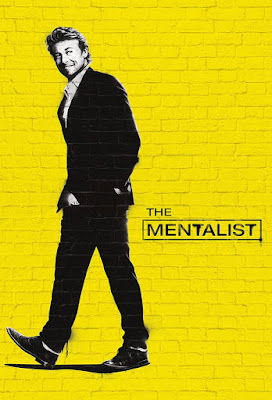

Benim için çok faydalı oldu teşekkür ederim :)
ردحذفYorumunuz için teşekkürler. Zaten faydalı olsun diye yazıyorum :)
حذفBu html olaylarını anlamıyorum ama sürekli de karşılaşıyorum, çok gıcık ama bu tarz paylaşımlar biz gibiler için bir lütuf gibi, teşekkürler :)
ردحذفBuradaki yazdığım HTML aslında karmaşık değil. Sadece Blogger'da yazıyı yazdığınız alan var ya sol üst tarafta HTMl diye yazıyor işte ona tıklayacaksınız.
حذفSemih ben seni takip etmiyormuşum yeni fark ettim. Yoğunluktan olsa gerek . Takibe aldım hemen:)
ردحذف:) sorun değil
حذفÇok iyi yaa eski temamda bu bilgiye fazlasıyla ihtiyacım vardı ama çözümsüz zannetmiştim :/
ردحذفMutalaka bütün sorunların çözümleri vardır Bi Poşet Kitap.
حذفÇok faydalı oldu teşekkür ederim. Bazı yayınlarımın resimleri kontrol panelinde görünmüyor bunu sebebi nedir acaba ?
ردحذفSorununuzu tam olarak anlayamadım. Bir ekran görüntüsü yollarsanız size yardımcı olmaya çalışacağım.
حذفTeşekkür ederim. Blogger da yeni bir yayın yaptıktan sonra yayın kontrol panelinde görünüyor ya . İzlenen diğer blogların yayınlarını da kontrol panelinden görüyoruz. Bazı yayınlarımın kontrol panelindeyken sadece yazısı var resmi yok.
حذفEvet bu biraz daha açıklayıcı oldu sanırım. Bildiğim kadarıyla görselin adresi https ile başladığındandır. Bu yüzden görsel kullanırken adresinin // veya http:// ile başlamasına özen gösteriniz. Görselinizin adresini öğrenmek için ise yazı yazdığınız alana görseli yükledikten sonra sol üst taraftan Oluştur seçeneği yanındaki HTML butonuna tıklayınız. Bu kısımdan görselin adresini öğrenebilirsiniz.
حذفAhh çok teşekkür ederim :))
حذفUmarım sorununuzu halledebilirsiniz. Zaten bir sonraki yazım soru-cevap konulu olacaktır. İstediğiniz her şeyi oradan sorabilirsiniz.
حذفGerçekten işime yaradı bu bilgiler, teşekkürler :)
ردحذفÖnemli değil. İşinize yaramasına sevindim :)
حذفBilgiler için çok teşekkürler
ردحذف